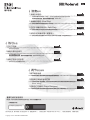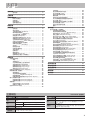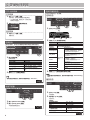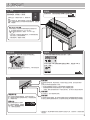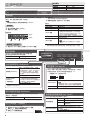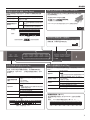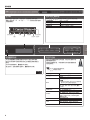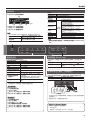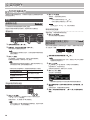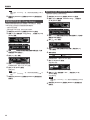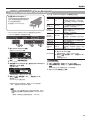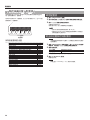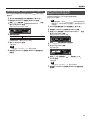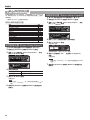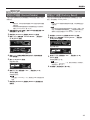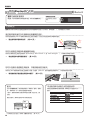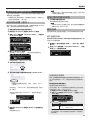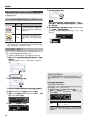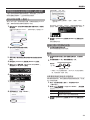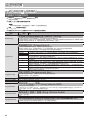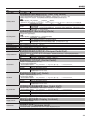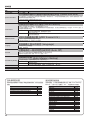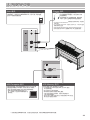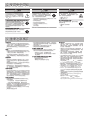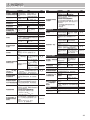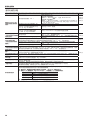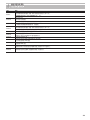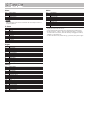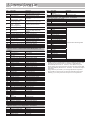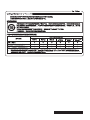° 演奏钢琴
˙
演奏各种音色
此钢琴内置有各种音色(声音)。您可以任意选择这些音色并进行演奏。
有关音色列表信息,请参阅本手册末尾的“
Tone List
”。
˙
演奏叠加音色
(Dual Play)
您可以将两种不同音色叠加于一个琴键。
˙
左右手演奏不同音色
(Split Play)
您可以将键盘分为左右区域并为其选择不同音色。
˙
保存您的演奏设置(配置项)
您可以保存音色设置和
Dual Play
或
Split Play
的设置,并轻松调用它们。
第
6
页
第
7
页
第
7
页
第
14
页
° 练习乐曲
˙
开启节拍器
您可以开启节拍器。
˙
跟随内置乐曲练习
本设备内置多首乐曲。
有关乐曲名称的信息,请参阅本手册末尾的“
Internal Song List
”。
˙
录制正在练习的乐曲
您可以为自己的演奏进行录音。
第
8
页
第
9
页
第
10
页
° 调节您的钢琴
˙
调节键盘触感
您可以根据自己的演奏风格调节键盘的触键灵敏度。
˙
将音高与其他乐器相匹配
当与其他乐器一起演奏时,您可以将钢琴的参考音高与其他乐器的参考音高相匹配
(Master Tuning)
。
˙
定制自己的钢琴
(Piano Designer)
您可以通过调节三角钢琴的声音元素来定制符合自己口味的声音。
第
6
页
第
22
页
第
13
页
使用本设备之前,请认真阅读“使用安全须知”和“重要注意事项”(“使用安全须知”单页与用户手册(第
26
页))。阅读后请妥善保管,以便随时查阅。
蓝牙功能的配备情况
请注意,取决于您购买此钢琴的国家
/
地区,可能不配备蓝牙功能。
打开电源时会出现蓝牙标志。
如果配备蓝牙功能
Copyright © 2017 ROLAND CORPORATION
用户手册

2
°
请先阅读
基本操作
在这架钢琴上,您可以使用操作面板按键进行各种功能设置。
屏幕上显示的“
K
”“
J
”、“
-
”“
+
”、“
Enter
s
”和“
u
Exit
”代表用于操作各种功能的按键。
选择要设置的类别
使用
[
K
] [
J
]
按键选择要设置的类别。
选择类别中的值
使用
[-] [+]
按键更改类别中的值。
“
Enter
”和“
Exit
”
使用
[
s
] (Enter)
按键确认所选类别或值。
使用
[
u
] (Exit)
按键返回上一操作。
屏幕显示
上面一行:显示要指定的类别
(您可以使用
[
K
] [
J
]
按键更改此设置)
下面一行:显示类别中的值
(您可以使用
[-] [+]
按键更改此设置)
注意
5 必须由成人进行监督和指导,以
防儿童爬上钢琴或挂在上面。这
样做可能会使钢琴翻倒,导致儿
童受伤。
5 小心异物(如乐谱或其他纸张)
通过键盘盖上的开口进入钢琴。
此外,纸张放在盖子上时,请勿
打开盖子。否则可能会导致纸张
无法取出,从而造成故障。
使用键盘盖隐藏面板(经典位置)
如果缓慢打开盖子,它会停在隐藏操作面板的位置。如果使用键
盘盖隐藏操作面板,您将能够专注于演奏,就像您在演奏原声钢
琴一样。当您进一步向内并向上推动键盘盖时,它会停在操作面
板可见的位置。
*
打开或合上键盘盖时,请注意不要将手指夹在活动部件与设备主
体之间。儿童在场时,使用该设备要特别注意。
键盘盖

3
请先阅读
. . . . . . . . . . . . . . . . . . . . . . . . . . . . . . . . . . . . . . . 2
基本操作
. . . . . . . . . . . . . . . . . . . . . . . . . . . . . . . . . 2
主要规格
. . . . . . . . . . . . . . . . . . . . . . . . . . . . . . . . . . . . . . . 3
简单快速指南
. . . . . . . . . . . . . . . . . . . . . . . . . . . . . . . . . . . 4
打开
/
关闭电源
. . . . . . . . . . . . . . . . . . . . . . . . . . . . 4
选择音色
. . . . . . . . . . . . . . . . . . . . . . . . . . . . . . . . . 4
使用节拍器
. . . . . . . . . . . . . . . . . . . . . . . . . . . . . . . 4
选择并播放乐曲
. . . . . . . . . . . . . . . . . . . . . . . . . . . 4
面板说明
. . . . . . . . . . . . . . . . . . . . . . . . . . . . . . . . . . . . . . . 5
操作指南
. . . . . . . . . . . . . . . . . . . . . . . . . . . . . . . . . . . . . . . 6
选择音色
. . . . . . . . . . . . . . . . . . . . . . . . . . . . . . . . . 6
调节总音量
. . . . . . . . . . . . . . . . . . . . . . . . . . . . . . . 6
为声音添加混响
(Ambience) . . . . . . . . . . . . . . . . . . 6
调节声音的明亮度
(Brilliance) . . . . . . . . . . . . . . . . . 6
进行各种设置(功能模式)
. . . . . . . . . . . . . . . . . . . 6
改变音高
(Transpose) . . . . . . . . . . . . . . . . . . . . . . . 6
更改键盘的演奏感觉
(Key Touch) . . . . . . . . . . . . . . 6
将键盘分为双人演奏
(Twin Piano) . . . . . . . . . . . . . 7
左右手演奏不同音色
(Split Play) . . . . . . . . . . . . . . . 7
创建自己的钢琴音色
(Piano Designer) . . . . . . . . . . 7
保存您的演奏设置(配置项)
. . . . . . . . . . . . . . . . . 7
将两个音色叠加
(Dual Play) . . . . . . . . . . . . . . . . . . 7
显示屏
. . . . . . . . . . . . . . . . . . . . . . . . . . . . . . . . . . 8
使用蓝牙功能
. . . . . . . . . . . . . . . . . . . . . . . . . . . . . 8
选择项目
/
编辑值
. . . . . . . . . . . . . . . . . . . . . . . . . . . 8
开启节拍器
. . . . . . . . . . . . . . . . . . . . . . . . . . . . . . . 8
选择乐曲
. . . . . . . . . . . . . . . . . . . . . . . . . . . . . . . . . 9
播放或录音
. . . . . . . . . . . . . . . . . . . . . . . . . . . . . . . 9
禁用按键
(Panel Lock) . . . . . . . . . . . . . . . . . . . . . . 9
选择声部进行播放(声部静音)
. . . . . . . . . . . . . . . 9
高级操作
. . . . . . . . . . . . . . . . . . . . . . . . . . . . . . . . . . . . . . . 10
为您的演奏录音
. . . . . . . . . . . . . . . . . . . . . . . . . . . . . . . . 10
录音
. . . . . . . . . . . . . . . . . . . . . . . . . . . . . . . . . . . . 10
录制新乐曲
. . . . . . . . . . . . . . . . . . . . . . . . . . . . . . . 10
在已录制的演奏上进行叠加录制
. . . . . . . . . . . . . . . 10
将音频录制到
USB
闪存盘中
. . . . . . . . . . . . . . . . . . 11
删除保存的乐曲
(Delete Song) . . . . . . . . . . . . . . . . 11
复制保存的乐曲
(Copy Song) . . . . . . . . . . . . . . . . . 12
重命名乐曲
(Rename Song) . . . . . . . . . . . . . . . . . . 12
创建自己的钢琴音色
(Piano Designer) . . . . . . . . . . . . . . 13
保存演奏设置(配置项)
. . . . . . . . . . . . . . . . . . . . . . . . . 14
调用配置项
. . . . . . . . . . . . . . . . . . . . . . . . . . . . . . . 14
将当前设置保存到配置项
. . . . . . . . . . . . . . . . . . . . . 14
保存配置项集
(Registration Export) . . . . . . . . . . . . 15
加载已保存的配置项集
(Registration Import) . . . . . 15
载入
/
保存钢琴设置
. . . . . . . . . . . . . . . . . . . . . . . . . . . . . 16
保存钢琴设置
(Piano Setup Export) . . . . . . . . . . . . 16
加载钢琴设置
(Piano Setup Import) . . . . . . . . . . . 16
便捷功能
. . . . . . . . . . . . . . . . . . . . . . . . . . . . . . . . . . . . . 17
初始化存储器
(Format Media) . . . . . . . . . . . . . . . . 17
恢复出厂设置
(Factory Reset) . . . . . . . . . . . . . . . . . 17
使用
Bluetooth
®
功能
. . . . . . . . . . . . . . . . . . . . . . . . . . . 18
功能概览
. . . . . . . . . . . . . . . . . . . . . . . . . . . . . . . . . 18
通过钢琴扬声器聆听音乐
. . . . . . . . . . . . . . . . . . . . . 19
进行初始设置(配对)
. . . . . . . . . . . . . . . . . . . . . . 19
连接已配对的移动设备
. . . . . . . . . . . . . . . . . . . . . . 19
播放音频
. . . . . . . . . . . . . . . . . . . . . . . . . . . . . . . . . 19
将钢琴与应用程序搭配使用
. . . . . . . . . . . . . . . . . . . 20
可以和钢琴搭配使用的应用程序示例
. . . . . . . . . . . . 20
进行设置(配对)
. . . . . . . . . . . . . . . . . . . . . . . . . . 20
使用踏板在乐谱应用程序上进行翻页
. . . . . . . . . . . . 21
进行初始设置(配对)
. . . . . . . . . . . . . . . . . . . . . . 21
连接已配对的移动设备
. . . . . . . . . . . . . . . . . . . . . . 21
翻页
. . . . . . . . . . . . . . . . . . . . . . . . . . . . . . . . . . . . 21
各种设置
. . . . . . . . . . . . . . . . . . . . . . . . . . . . . . . . . . . . . . . 22
进行各种设置(功能模式)
. . . . . . . . . . . . . . . . . . . . . . . 22
功能模式中的基本操作
. . . . . . . . . . . . . . . . . . . . . . 22
使音高与其他乐器相匹配
(Master Tuning) . . . . . . . 22
更改调音方法
(Temperament) . . . . . . . . . . . . . . . . 22
指定主音符
(Temperament Key) . . . . . . . . . . . . . . 22
调节乐曲
(SMF)
音量
(Song Volume SMF) . . . . . . . 22
调节乐曲(音频)音量
(Song Volume Audio) . . . . 22
调节音频播放设备或蓝牙音频的音量
(Input/Bluetooth Vol.) . . . . . . . . . . . . . . . . . . . . . . 22
指定播放乐曲时键盘的音色
(SMF Play Mode) . . . . 23
选择录音格式
(Recording Mode) . . . . . . . . . . . . . . 23
更改踏板效果的应用方式
(Damper Pedal Part) . . . . 23
更改踏板的工作方式
(Center Pedal) . . . . . . . . . . . . 23
更改踏板的效果
(Left Pedal) . . . . . . . . . . . . . . . . . . 23
使用踏板切换演奏设置
(Reg. Pedal Shift) . . . . . . . . 23
调节显示屏的亮度
(Display Contrast) . . . . . . . . . . . 23
指定最大音量
(Volume Limit) . . . . . . . . . . . . . . . . . 23
从外部扬声器和内置扬声器同时输出声音
(Speaker Auto Mute) . . . . . . . . . . . . . . . . . . . . . . 24
连接至音序器时防止重音
(Local Control) . . . . . . . . 24
MIDI
传输通道设置
(MIDI Transmit Ch.) . . . . . . . . 24
更改屏幕上显示的语言
(Language) . . . . . . . . . . . . . 24
设置电源在一段时间后自动关闭
(Auto Off) . . . . . . . 24
自动保存设置
(Auto Memory Backup) . . . . . . . . . . 24
连接您的设备
. . . . . . . . . . . . . . . . . . . . . . . . . . . . . . . . . . . 25
使用安全须知
. . . . . . . . . . . . . . . . . . . . . . . . . . . . . . . . . . . 26
重要注意事项
. . . . . . . . . . . . . . . . . . . . . . . . . . . . . . . . . . . 26
故障排除
. . . . . . . . . . . . . . . . . . . . . . . . . . . . . . . . . . . . . . . 27
错误消息
. . . . . . . . . . . . . . . . . . . . . . . . . . . . . . . . . . . . . . . 29
°
目录
主要规格
Roland HP601
:数码钢琴
HP601
音源
钢琴音色:
SuperNATURAL
钢琴
键盘
PHA-50
键盘:木质和塑料混合结构,带有擒纵装置和乌木
/
象牙质感
(
88
键)
蓝牙
音频 蓝牙版本
3.0
(支持
SCMS-T
内容保护)
MIDI
、乐谱翻页 蓝牙版本
4.0
电源
电源适配器
功耗
5 W (4 W–22 W)
尺寸
(包括钢琴架)
含琴谱架:
1379
(宽)
x 430
(深)
x 1014
(高)毫米
HP601
重量
(包括钢琴架)
36.5
千克
配件
用户手册、“使用安全须知”单页、电源适配器、电源线、
Roland
Classical Piano Masterpieces
、
Roland
钢琴改编系列“
Let's Enjoy
Piano
”、耳机挂钩
选购配件
USB
闪存盘
(*1)
*1
:请使用市售或
Roland
出售的
USB
闪存盘。但是,我们无法保证所
有市售
USB
闪存盘均可用于本设备。
*
本文档对产品发行时的技术参数进行说明。有关最新信息,请参阅
Roland
网站。

4
°
简单快速指南
选择并播放乐曲
您可以伴随乐曲一起演奏。
选择乐曲
1.
按下
[Song]
按键。
2.
使用
[
K
] [
J
]
按键选择类别。
类别 说明
USB Memory
保存在
USB
闪存盘中的乐曲
Internal
Memory
保存在内部存储器中的乐曲
Listening
钢琴的内置
乐曲
推荐收听的钢琴乐曲
Masterpieces
钢琴名曲
对应于随附乐谱收藏的乐曲“
Roland
Classical Piano Masterpieces
”。
Easy Piano
著名流行乐曲和古典曲目
对应于随附乐谱收藏的乐曲“
Let's
Enjoy Piano
”。
Scales
所有主调的音阶
(大调音阶、小调音阶)
对应于随附乐谱收藏的乐曲“
Let's
Enjoy Piano
”。
Hanon
The Virtuoso Pianist No.1–20
Beyer
Vorschule im Klavierspiel Op.101
No.1–106
Burgmüller
25 Études faciles et progressives
Op.100
Czerny100
100 Übungsstücke Op.139
3.
使用
[-] [+]
按键选择类别中的乐曲。
备注
有关内置乐曲的详细信息,请参阅本手册末尾的“
Internal Song
List
”。
播放乐曲
1.
按下
[
s
]
按键。
乐曲播放。
2.
再次按下
[
s
]
按键。
乐曲停止。
乐曲操作
返回乐曲的起始处
按下
[
u
]
按键。
播放
/
停止
按下
[
s
]
按键。
回倒
按下
[
x
]
按键。
快进
按下
[
y
]
按键。
播放所选类别中的所有乐曲
(播放所有乐曲)
按住
[Song]
按键,然后按下
[
s
]
按键。
更改乐曲速度
按下
[Slow] [Fast]
按键。
12 3
类别
速度 拍号 小节
乐曲名称
1 2
第
9
页
选择音色
使用此钢琴,您可以尽情演奏多种钢琴音色和其他音色。
1.
按下音色按键。
选择音色组。
按键 说明
[Piano]
按键
三角钢琴音色
[E. Piano]
按键
电钢琴音色
[Organ]
按键
风琴音色
[Strings]
按键
弦乐器(如小提琴)的音色,以及管弦
乐队中使用的其他乐器的音色。
[Other]
按键
选择各种声音,如贝斯声音或伴奏
声音。
2.
使用
[-] [+]
按键选择音色。
备注
有关音色的详细信息,请参阅本手册末尾的“
Tone List
”。
1 2
使用节拍器
您可以伴随节拍器一起演奏。
1 2
1.
按下
[Metronome]
按键。
2.
按下
[Slow] [Fast]
按键。
节拍器速度发生变化。
第
8
页
第
6
页
打开
/
关闭电源
打开电源
1.
按下
[
L
]
(电源)按键。
几秒钟后,您可以演奏键盘来发出声音。
*
为了保护电路,电源打开一小段时间后,
钢琴才开始运行。
2.
使用
[Volume]
按键调节音量。
关闭电源
1.
长按
[
L
]
(电源)按键。
电源关闭。

5
°
面板说明
踏板
[
L
]
按键
要打开电源,请按下
[
L
]
按键。
要关闭电源,请长按
[
L
]
按键。
*
当屏幕上显示“请勿断开电源”时,请勿断开电
源线。
*
打开
/
关闭钢琴之前,请务必调低音量。即使音量
已调低,您依然有可能在打开
/
关闭钢琴时听到细微声响。这是正常
现象,不是故障。
耳机挂钩
不使用耳机时,您可以将它们挂在耳机挂钩上。
↑これは使わないでOKだとおも
います。
*
不要将除耳机以外的任何其他物品挂在此挂钩上,不要对其过度施
力。否则可能会损坏耳机挂钩。
底面板
将耳机或音频播放器连接至这些插孔(左侧)。
您可以使用
USB
线缆将钢琴连接至计算机,或连接
USB
闪
存盘(背面)。
第
25
页
调整调节器
取决于使用条件或钢琴放置的环境,调节器可能会逐渐上
移,导致您在踩下踏板时会听到异常声音。如果出现这种情
况,请调整调节器。
调整方法
降低位于踏板连接板下方的调节
器,调整使其接触地面。如果钢琴
放在地毯上,请将调节器调得稍低
一些,使其轻轻压触地面。
前面板
要操作钢琴,请使用按键选择屏幕中显示的项目。
第
6
页
*
操作踏板时,请注意不要将手指夹在活动部件与设备主体之间。儿童在场时,使用该设备要
特别注意。
关于
Auto Off
功能
在未用其播放音乐或者未操作其按键或控件达到预定的时间
后,本设备的电源将自动关闭(
Auto Off
功能)。
如果您不想让电源自动关闭,请禁用“
Auto Off
”功能
(第
24
页)。
5 关闭电源时,编辑中的设置将全部丢失。如果您有想要保留
的任何设置,应事先将其保存好。
5 如要恢复供电,请重新打开电源。
延音踏板
使用此踏板使声音持续。踩住此踏板后,即使您从键盘上松开手指,音符也会持续较长
时间。
这再现了原声钢琴的延音踏板的以下特性:
5 踩下踏板时的触感变化起初很轻,随着持续的踩压会变得越来越重
5 与您演奏的音符声同时共鸣的其他琴弦声,增加了丰富度和空间感
5 “半脚踏”增添了独特的衰减效果,声音核心很快终止,而只剩下充沛的空间感和共鸣
持音踏板
踩下此踏板时,您按下的音符将会持续。
弱音踏板
使用此踏板将使音色更柔和。踩下弱音踏板演奏的声音不如以同等强度演奏时的声音强烈。
此功能与三角钢琴左踏板的功能相同。音色的柔和度可通过踩下踏板的深度进行细微调整。

6
°
操作指南
基本操作
选择设置项目
使用
[
K
] [
J
]
按键。
编辑项目值
使用
[-] [+]
按键。
恢复默认值
同时按下
[-] [+]
按键。
调节总音量
您可以在使用内置扬声器时调节扬声器音量,
或者在连接耳机时调节耳机音量。
调节音量
0–100
(默认值:
50
)
为声音添加混响
(Ambience)
在音乐厅演奏的典型混响可以添加到声音中。
调节混响
(Ambience)
值越大,空间混响越深;值越小,空间混
响越浅。
*
如果您使用耳机,只有在“
Headphones
3D Ambience
”功能为“
On
”的情况
下,才能调节通过耳机听到的声音的空
间混响。
0–10
(默认值:
2
)
Headphones 3D
Ambience
(使用耳机时)
应用一种效果,让您即使在使用耳机的情况
下,也能感觉声音是从钢琴本身发出的。
* Headphones 3D Ambience
效果仅适用
于钢琴声音,不适用于其他声音。
Off
、
On
(默认值:
On
)
*
混响效果不适用于音频文件。
调节声音的明亮度
(Brilliance)
当您演奏键盘或播放乐曲时,可以调节声音的明亮度。
值越大,声音越亮。
调节声音的明亮度
-10–0–10
(默认值:
0
)
更改键盘的演奏感觉
(Key Touch)
您可以更改键盘的演奏感觉(触感)。
调节琴键触感
默认值
(50)
该设置与原声钢琴的琴键触感最相近。
1–100
值越大,键盘感觉越重。
固定
(Fix)
即使您的演奏力度起伏变化,音符音量
也会保持不变。
Fix
、
1–100
(默认值:
50
)
Hammer Response
调节从演奏琴键直至听到钢琴声音的时间。值越大,
延迟越明显。
Off
、
1–10
(默认值:
1
)
改变音高
(Transpose)
可以以半音阶为单位对键盘或乐曲移调。
例如,如果一首乐曲是
E
大调的,但您想使用
C
大调的
琴键指法演奏,则可以将键盘移调设置为“
4
”。
如果演奏
C E G
0将会听到
E G B
Kbd Transpose
-6–0–5
(默认值:
0
)
备注
您还可以通过按住
[Transpose]
按键并按下移调
琴键的主音(根音)的音符来更改键盘移调设置。
Song Transpose -12–0–12
(默认值:
0
)
进行各种设置(功能模式)
您可以对钢琴进行详细设置。
1.
同时按下
[Ambience]
按键和
[Brilliance]
按键。
2.
使用
[
K
] [
J
]
按键选择要设置的项目。
3.
使用
[–] [+]
按键编辑设置。
第
22
页
除了钢琴声音,此钢琴还可以演绎许多其他声音。共有五组
音色,每个音色按键可选择一组音色。
备注
有关音色的详细信息,请参阅本手册末尾的“
Tone List
”。
选择音色
1.
按下音色按键(例如,
[Piano]
)。
2.
使用
[-] [+]
按键。
查看显示屏
速度
拍号
小节
音色名称
键盘移调
乐曲移调
试奏音色(音色演示)
1.
按住
[Key Touch]
按键,然后按下
[Transpose]
按键。
2.
选择音色。
您可以听到每个音色组中的音色演示。
3.
要结束音色演示,请按下
[
u
] (Exit)
按键。
音色组
按键 说明
[Piano]
按键
三角钢琴音色
[E. Piano]
按键
电钢琴音色
[Organ]
按键
风琴音色
*
如果您选择了提供旋转效果
(*1)
的风琴音色,
例如
Combo Jz.Org
或
Ballad Organ
,按下
[Organ]
按键将切换旋转效果的速度。
[Strings]
按键
弦乐器(如小提琴)的音色,以及管弦乐队中使用
的其他乐器的音色。
[Other]
按键
选择各种声音,如贝斯声音或伴奏声音。
备注
您可以使用
[
K
] [
J
]
按键选择下一个类别的
声音。
*1
旋转效果是模拟旋转扬声器声音的效果。有两种设置可供选择:快和慢。
选择音色

7
操作指南
阅读音符名称(如
C4
)
按字母顺序显示设置(如
Split Point
)显示了音符的
名称。
例如,“
C4
”表示从键盘左边起“第
4
个‘
C
’”。
C4 C5 C6 C7 C8C3C2C1
将两个音色叠加
(Dual Play)
您可以用一个琴键同时演奏两种音色。该功能称为“
Dual
Play
”。
启用
Dual
启用
[Dual]
按键。
备注
您也可以通过同时按下两个音色按键来使用
Dual
Play
。
更改音色
1
和音色
2
1.
使用
[
K
] [
J
]
按键选择“音色
1
”或“音色
2
”。
2.
按下音色按键。
3.
使用
[-] [+]
按键。
Balance
调节
Dual Play
的音量平衡(音色
1
:音色
2
)。
9:1–9:9–1:9
(默认值:
9:4
)
Tone 2 Shift
以八度音阶为单位更改音色
2
的音高。
-2–0–2
(默认值:
0
)
*
取决于音色组合,效果可能不适用于音色
2
,导致声音与平时有所不同。
左右手演奏不同音色
(Split Play)
您可以在指定键的左右区域演奏不同音色。
例如,您可以用左手演奏贝斯音色,右手演奏钢琴音色。
该功能称为“
Split Play
”,分隔左右键盘的点称为“
Split
Point
”。
启用
Split
启用
[Split]
按键。
更改右侧音色和左侧
音色
1.
使用
[
K
] [
J
]
按键选择“右侧音色”或“左侧
音色”。
2.
按下音色按键。
3.
使用
[-] [+]
按键。
Split Point
更改分键点。
备注
您还可以通过按住
[Split]
按键并按下要拆分键
盘的键来指定分键点。
B1–B6
(默认值:
F#3
)
Balance
更改
Split Play
的音量平衡。
9:1–9:9–1:9
(默认值:
9:9
)
Left Shift
以八度音阶为单位更改左侧音色的音高。
-2–0–2
(默认值:
0
)
左侧音色 右侧音色
分键点(开机默认值):
F#3
F#3
创建自己的钢琴音色
(Piano Designer)
您可以通过定制符合自己口味的三角钢琴声音元素来创建
自己的钢琴音色。
1.
按下
[Piano Designer]
按键。
2.
使用
[
K
] [
J
]
按键选择要编辑的项目。
3.
使用
[–] [+]
按键编辑值。
* Piano Designer
可用来定制仅适用于
[Piano]
按键音色的声音。
第
13
页
保存您的演奏设置(配置项)
您可以保存音色设置和
Dual Play
或
Split Play
演奏设置,并随时轻松调用它们。
第
14
页
将键盘分为双人演奏
(Twin Piano)
您可以将键盘分为左右区域,这样两人可演奏相同的音高
范围。
启用双钢琴模式
启用
[Twin Piano]
按键。
更改双钢琴音色
1.
按下音色按键。
2.
使用
[-] [+]
按键。
更改声音的输出方式
(Mode)
配对
从右扬声器听到的右手区域音符声音更
大,从左扬声器听到的左手区域的音符声
音更大。
单独
右手区域的音符只能从右扬声器听到,而
左手区域的音符只能从左扬声器听到。
左侧区域延音踏板
右侧区域延音踏板
传统键盘
双钢琴
分隔点
C4 C5 C6 C7 C8C3C2C1
C4 C5 C6C3C4 C5C3 C6

8
操作指南
开启节拍器
您可以在演奏期间开启节拍器。您还可以更改节拍
器的速度和拍号。
如果正在播放乐曲,节拍器将以该乐曲的速度和拍
号发出声音。
备注
使用
[
K
] [
J
]
按键选择要设置的项目。
使用
[-] [+]
按键更改项目值。
开启节拍器
启用
[Metronome]
按键。
更改速度
按下
[Slow] [Fast]
按键。
10–500
Beat
更改节拍器的拍号。
备注
您还可以通过按住
[Metronome]
按键并使
用
[Slow] [Fast]
按键来更改拍号。
2/2
、
3/2
、
2/4
、
3/4
、
4/4
、
5/4
、
6/4
、
7/4
、
3/8
、
6/8
、
8/8
、
9/8
、
12/8
(默认
值:
4/4
)
Down beat
第一拍就能发出很强的音符(强拍)。
Off
、
On
(默认值:
On
)
Pattern
更改节拍器的旋律。
Off
、
Eighth note
、
Eighth-note triplet
、
Shuffle
、
Sixteenth note
、
Quarter-note
triplet
、
Quarter note
、
Dotted eighth
(默认值:
Off
)
Volume
更改节拍器的音量。
Off
、
1–10
(默认值:
5
)
Tone
更改节拍器的音色。
Click
、
Electronic
、
Voice (Japanese)
、
Voice (English)
(默认值:
Click
)
选择项目
/
编辑值
使用
[
K
] [
J
] [-] [+]
按键选择屏幕上显示的项目和值。
选择设置项目
使用
[
K
] [
J
]
按键。
编辑项目值
使用
[-] [+]
按键。
连续更改值
按住
[–]
按键或
[+]
按键。
恢复默认值
同时按住
[–]
按键和
[+]
按键。
显示屏
显示屏显示音色名称、乐曲名称、速度和拍号等信息。
屏幕上显示的“K”“J”和“
-
”“
+
”代表用于操作各种
功能的按键。
速度
拍号
小节
音色名称或乐
曲名称
蓝牙连接状态 键盘移调
乐曲移调
使用蓝牙功能
来自配备蓝牙的音频播放器的声音可以通过钢琴播放,
您也可以将钢琴与您在移动设备上安装的应用程序配合
使用。
打开本乐器电源时,蓝牙指示灯亮起。
建立配对、连接或断开连接时,蓝牙指示灯闪烁。
第
18
页

9
操作指南
该钢琴可以播放的乐曲格式
该钢琴可以播放以下格式的数据:
5
SMF
格式
0/1
5 音频文件:
WAV
格式,
44.1 kHz
,
16
位线性
第
10
页
选择声部进行播放(声部静音)
该钢琴的乐曲由三个声部组成:伴奏声部、左手声部和右手声部。
您可以将特定的声部静音,使其不发声,仅播放您想听的声部。
播放声部
使要播放的声部按键亮起。
使声部静音
使要静音的声部按键熄灭。
伴奏声部
左手声部 右手声部
*
部分乐曲不包含左手声部或伴奏声部。如果是这样,按下相应的声部按键不
会使其亮起。
*
播放音频文件时,声部静音功能不可用。
播放或录音
下面介绍如何播放或录制乐曲。
返回乐曲的起始处
按下
[
u
]
按键。
播放
/
停止
按下
[
s
]
按键。
输入录音就绪条件
乐曲停止播放后,按下
[
t
]
按键。
录音
在录音就绪条件下,按下
[
s
]
按键。
回倒
按下
[
x
]
按键。
快进
按下
[
y
]
按键。
播放所选类别中的所有乐
曲(播放所有乐曲)
按住
[Song]
按键,然后按下
[
s
]
按键。
更改乐曲速度
按下
[Slow] [Fast]
按键。
以恒定的速度播放乐曲
(速度静音)
按住
[
s
]
按键,然后按下
[Slow]
按键或
[Fast]
按键。
要清除速度静音功能,请再次按住
[
s
]
按
键,然后按下
[Slow]
按键或
[Fast]
按键。
发预备拍声音
(*1)
按住
[Metronome]
按键,然后按下
[
s
]
按键。
*1
在乐曲开始之前,有节奏地播放以指示速度的一系列声音称为“预备拍”。
听到预备拍时,更容易将自己的演奏与播放速度同步。
进行新录音
1.
选择要演奏的音色。
2.
按下
[
t
]
按键。
3.
按下
[
s
]
(播放
/
停止)按键开始录音。
4.
按下
[
s
]
(播放
/
停止)按键停止录音。
叠加录音
1.
选择要混录的乐曲。
2.
按下
[
t
]
按键。
3.
按下光标
[
J
]
(右)按键。
4.
按下要录制声部的按键,使其闪烁。
5.
按下
[
s
]
(播放
/
停止)按键开始录音。
6.
按下
[
s
]
(播放
/
停止)按键停止录音。
禁用按键
(Panel Lock)
通过禁用
[
L
]
按键和
[Volume]
按键以外的按键,可以防止意外
操作。
锁定面板
按住
[Right]
按键直到屏幕显示“
”符号。
开启面板
按住
[Right]
按键直到“
”符号消失,或关
闭电源。
选择乐曲
您可以在屏幕中选择乐曲。
1.
按下
[Song]
按键访问屏幕。
类别
速度 拍号 小节
乐曲名称
2.
使用
[
K
] [
J
]
按键选择类别。
3.
使用
[-] [+]
按键选择乐曲。
4.
按下
[
s
]
按键播放乐曲。
备注
要从
USB
闪存盘上的文件夹中选择乐曲,请按照以下步骤进行操作。
进入文件夹
使用
[–] [+]
按键选择文件夹,然后
按下
[
s
] (Enter)
按键。
退出文件夹
使用
[–]
按键选择“
(up)
”,然后
按下
[
s
] (Enter)
按键。
类别列表
类别 说明
USB Memory
保存在
USB
闪存盘中的乐曲
Internal
Memory
保存在内部存储器中的乐曲
Listening
本设备的
内置乐曲
推荐收听的钢琴乐曲
Masterpieces
钢琴名曲
对应于随附乐谱收藏的乐曲“
Roland Classical
Piano Masterpieces
”。
Easy Piano
著名流行乐曲和古典曲目
对应于随附乐谱收藏的乐曲“
Let's Enjoy
Piano
”。
Scales
所有主调的音阶(大调音阶、小调音阶)
对应于随附乐谱收藏的乐曲“
Let's Enjoy
Piano
”。
Hanon
The Virtuoso Pianist No.1–20
Beyer
Vorschule im Klavierspiel Op.101 No.1–106
Burgmüller
25 Études faciles et progressives Op.100
Czerny100
100 Übungsstücke Op.139
备注
有关内置乐曲的详细信息,请参阅本手册末尾的“
Internal Song
List
”。

10
该钢琴可以播放录制的乐曲,以便您可以检验自己的演奏或伴随录
制乐曲进行练习。
录音
录制新乐曲
以下说明如何录制您的演奏并在钢琴上播放。
您还可以单独录制每只手的演奏,然后聆听双手合奏乐曲。
准备录音
1.
选择要演奏的音色(第
6
页)。
2.
如果喜欢,您可以开启节拍器(第
8
页)。
您可以指定节拍器的速度和拍号。
备注
节拍器速度和拍号存储在乐曲中,以便乐曲能够伴随相同的速
度和拍号播放。
3.
按下
[
t
]
按键。
[
t
]
按键亮起,
[
s
]
按键闪烁,钢琴进入录制准备模式。
如果您决定取消录制,请再次按下
[
t
]
按键。
备注
如果要单独录制左手声部和右手声部,请按下要录制声部(左
手声部或右手声部)的声部按键使其闪烁。
*
如果您此时没有选择声部,则您的演奏将录制到以下按键。
演奏单一音色时
[Right]
按键
左右手演奏不同的音色时
(Split Play)
[Right]
按键和
[Left]
按键
将键盘分成播放相同音高范围的
左右区域时
(Twin Piano)
演奏两个分层音色时(
Dual
Play
)
[Right]
按键和
[Accomp]
按键
开始录制并保存录音
1 2
1.
按下
[
s
]
按键。
听到两小节预备拍之后(显示屏右下方的小节数将先后显示
“
-2
”和“
-1
”),开始录音。
预备拍开始时,
[
t
]
按键和
[
s
]
按键亮起。
备注
如果在没有按下
[
s
]
按键的情况下演奏键盘,则立即开始录
制。在这种情况下,不会听到预备拍。
2.
按下
[
s
]
按键。
录制停止,您的演奏将自动保存。
备注
5 您可以删除录制的乐曲(第
11
页)。
5 您可以重命名录制的乐曲(第
12
页)。
注意
显示屏上显示“
Saving...
”时,请勿关闭电源。
聆听录制的演奏
录制完成后,将选中最新录制的乐曲。
1.
按下
[
s
]
按键。
将从录制演奏的开始位置播放。
在已录制的演奏上进行
叠加录制
您可以将录音叠加到之前录制的左手(或右手)演奏来录制您的右
手(或左手)演奏。
1.
选择要叠加的演奏录制数据(第
9
页)。
备注
如果您只想重新录制乐曲的一部分,请使用
[
x
] [
y
]
按键移
动到要开始录音的小节。
2.
按下
[
t
]
按键。
[
t
]
按键亮起,
[
s
]
按键闪烁,钢琴进入录制准备模式。
在这种情况下,将选中新乐曲。
如果您决定取消录制,请再次按下
[
t
]
按键。
3.
按下
[
J
]
(右)按键。
选中步骤
1
的录制数据。
备注
叠加演奏的速度和拍号将与您选择的录制数据的设置相同。
4.
按下要录制声部(左手声部或右手声部)的声部按键,使
其闪烁。
在录制过程中,将播放按键亮起的声部。
5.
按照“开始录制并保存录音”(第
10
页)中的说明开始
录音。
SMF
录音
332
SMF
录音
左手声部 右手声部
˙
为您的演奏录音
°
高级操作

11
高级操作
将音频录制到
USB
闪存盘中
如果要录制您的钢琴演奏并在计算机或音频播放器上聆听,或制作
CD
,可将其录制为音频保存到
USB
闪存盘中。
准备录音
1.
将
USB
闪存盘连接至
USB
存储器端口(第
25
页)。
*
音频数据无法保存到钢琴的内部存储器中。
2.
选择要演奏的音色(第
6
页)。
3.
按住
[
t
]
按键,然后按下
[+]
按键选择“
Audio
”。
备注
您还可以通过功能模式“
Recording Mode
”设置来指定
(第
23
页)。
4.
按下
[
t
]
按键。
[
t
]
按键亮起,
[
s
]
按键闪烁,钢琴进入录制准备模式。
如果您决定取消录制,请再次按下
[
t
]
按键。
5.
如果喜欢,您可以开启节拍器(第
8
页)。
开始录制并保存录音
1.
按下
[
s
]
按键。
录音开始。
在录音开始时,
[
t
]
按键和
[
s
]
按键亮起。
注意
在录制过程中,请勿关闭电源或拔出
USB
闪存盘。
2.
按下
[
s
]
按键。
录制停止,您的演奏将自动保存。
备注
5 您可以删除录制的乐曲(第
11
页)。
5 您可以重命名录制的乐曲(第
12
页)。
聆听录制的演奏
录制完成后,将选中最新录制的乐曲。
1.
按下
[
s
]
按键。
将从录制演奏的开始位置播放。
将
SMF
录制的乐曲转换成音频
之前录制为
SMF
的歌曲可以转换为音频数据,以便您
可以在计算机上播放,或制作
CD
。
1.
选择要转换为音频的录制数据(第
9
页)。
2.
准备音频录制(“准备录音”(第
11
页))。
1.
连接
USB
闪存盘。
2.
按住
[
t
]
按键,然后使用
[+]
按键选择“
Audio
”。
3.
按下
[
t
]
按键。
3.
按下
[
J
]
(右)按键选择步骤
1
中的乐曲。
4.
按下
[
s
]
按键开始录制音频(“开始录制并保存录音”
(第
11
页))。
*
在录制过程中,通过演奏键盘产生的声音或通过
USB
端口、
Input
插孔
或
Bluetooth Audio
输入到钢琴的任何声音,都包含在通过该转换过程
录制的音频中。不会录制静音部分。
*
取决于
SMF
,可能无法将其转换为与录制乐曲时相同的音频。
删除保存的乐曲
(Delete Song)
下面将说明如何删除保存在内部存储器或
USB
闪存盘中的乐曲。
*
如果要删除
USB
闪存盘中的乐曲,请将
USB
闪存盘连接至
USB
存
储器端口,再继续操作。
备注
如果要删除保存在内部存储器中的所有乐曲,请初始化存储器
(第
17
页)。
1.
同时按下
[Ambience]
按键和
[Brilliance]
按键。
2.
使用
[
K
] [
J
]
按键选择“
Delete Song
”,然后按下
[
s
] (Enter)
按键。
将显示
Delete Song
屏幕。
3.
使用
[-] [+]
按键选择要删除乐曲所在的存储位置(内部
存储器或
USB
闪存盘)。
4.
按下
[
J
]
(右)按键。
5.
使用
[-] [+]
按键选择要删除的乐曲。
6.
按下
[
s
] (Enter)
按键。
将显示确认消息。
如果要取消操作,请按下
[
u
] (Exit)
按键。
7.
使用
[
J
]
(右)按键选择“
Yes
”,然后按下
[
s
]
(Enter)
按键。
删除已完成。
Audio
录音
353 4
1
2

12
高级操作
注意
屏幕上显示“
Executing...
”时,请勿关闭电源或拔出
USB
闪
存盘。
8.
同时按下
[Ambience]
按键和
[Brilliance]
按键退出功
能模式。
复制保存的乐曲
(Copy Song)
保存在内部存储器中的乐曲可以复制到
USB
闪存盘中。存储在
USB
闪存盘上的乐曲也可以复制到内部存储器中。
*
音频文件无法复制。
*
如果未连接
USB
闪存盘,您将无法执行此操作。
1.
同时按下
[Ambience]
按键和
[Brilliance]
按键。
2.
使用
[
K
] [
J
]
按键选择“
Copy Song
”,然后按下
[
s
]
(Enter)
按键。
将显示
Copy Song
屏幕。
3.
使用
[-] [+]
按键选择复制源和复制目标存储位置(内部
存储器或
USB
闪存盘)。
4.
按下
[
J
]
(右)按键。
5.
使用
[-] [+]
按键选择要复制的乐曲。
如果要取消操作,请按下
[
u
] (Exit)
按键。
6.
按下
[
s
] (Enter)
按键。
复制已完成。
注意
屏幕上显示“
Executing...
”时,请勿关闭电源或拔出
USB
闪
存盘。
7.
同时按下
[Ambience]
按键和
[Brilliance]
按键退出功
能模式。
重命名乐曲
(Rename Song)
下面说明如何重命名之前保存的乐曲。
1.
同时按下
[Ambience]
按键和
[Brilliance]
按键。
2.
使用
[
K
] [
J
]
按键选择“
Rename Song
”,然后按下
[
s
] (Enter)
按键。
将显示
Rename Song
屏幕。
3.
使用
[-] [+]
按键选择要重命名乐曲所在的媒介(内部存
储器或
USB
闪存盘)。
4.
按下
[
J
]
(右)按键。
5.
使用
[-] [+]
按键选择要重命名的乐曲,然后按下
[
J
]
(右)按键。
6.
重命名乐曲。
[
K
] [
J
]
按键
选择要更改字符的位置。
[–] [+]
按键
更改字符。
如果要取消操作,请按下
[
u
] (Exit)
按键。
7.
按下
[
s
] (Enter)
按键。
将显示确认消息。
如果要取消操作,请按下
[
u
] (Exit)
按键。
8.
使用
[
J
]
(右)按键选择“
Yes
”,然后按下
[
s
]
(Enter)
按键。
乐曲已重命名。
注意
屏幕上显示“
Executing...
”时,请勿关闭电源或拔出
USB
闪
存盘。
9.
同时按下
[Ambience]
按键和
[Brilliance]
按键退出功
能模式。

13
高级操作
什么是
Piano Designer
?
本设备允许您通过调节影响声音的各种
因素(如琴弦和使用踏板产生的共鸣)
来个性化您的钢琴声音。
该功能称为“
Piano Designer
”。
* Piano Designer
可用于仅为
[Piano]
按键的音色自定义声音。
*
为
[Piano]
按键的每个音色保存您的设置。
1.
按下
[Piano Designer]
按键。
将显示
Piano Designer
屏幕。
2.
使用
[
K
] [
J
]
按键选择要编辑的项目。
3.
使用
[-] [+]
按键编辑设置值。
4.
完成使用
Piano Designer
后,请按下
[Piano Designer]
按键或
[
u
] (Exit)
按键。
将显示确认消息。
如果要取消操作,请按下
[
u
] (Exit)
按键。
5.
使用
[
J
]
(右)按键选择“
Yes
”,然后按下
[
s
]
(Enter)
按键。
Piano Designer
设置已保存。
如果您决定退出而不保存设置,请使用
[
K
] (left)
按键选择
“
No
”,然后按下
[
s
] (Enter)
按键。
备注
如果您在
iPad
或其他移动设备上安装专用应用程序,则可以
使用移动设备的屏幕以更直观的方式编辑“
Piano Designer
”
设置。
(请参阅“将钢琴与应用程序搭配使用”(第
20
页)。)
可以在
Piano Designer
中编辑的项目
参数 值 说明
Lid 0–6
调整三角钢琴盖的打开程度。
当您在屏幕上关闭钢琴盖时,声音变得更柔
和。当您在屏幕上打开钢琴盖时,声音变得更
明亮。
String
Resonance
Off, 1–10
调节原声钢琴音的琴弦共鸣(在演奏其他音符
时,之前演奏音符时琴弦产生的同步振动)。
数值设置越大,共鸣音效越强。
Damper
Resonance
Off, 1–10
踩下延音踏板时,调节原声钢琴的整体共鸣
(当您踩下延音踏板时,其他琴弦同时振动的
声音和整个乐器的共鸣声)。
数值设置越大,共鸣音效越强。
Key Off
Resonance
Off, 1–10
调节琴弦共鸣,如原声钢琴离键声音(松开琴
键时产生的细微声音)。
数值设置越大,声音减弱期间产生的音色变化
越大。
Single Note
Tuning (*1)
-50–0–+50
指定一种钢琴特有的调音方法(拉伸调音),
其中高音域调得略微尖锐,低音域略微平缓。
Single Note
Volume (*1)
-50–0
调节每个琴键的音量。
数值设置越小,音量越低。
Single Note
Character
(*1)
-5–0–+5
调节每个琴键的音调特性。
数值设置越大,声音越刺耳,数值越小,音色
越柔和。
Reset Setting
下面说明如何将选中声音的
Piano Designer
设置恢复出厂
状态。
1.
按下
[
s
] (Enter)
按键。
如果要取消操作,请按下
[
u
] (Exit)
按键。
2.
使用
[
J
]
(右)按键选择“
Yes
”,然后按下
[
s
]
(Enter)
按键。
设置恢复出厂状态。
(*1)
单音符设置
1.
选择一个单音符参数,然后按下
[
s
] (Enter)
按键。
2.
演奏想要编辑的琴键,并使用
[–] [+]
按键调节该琴键的设置。
备注
您可以使用
[
K
] [
J
]
按键移动到另一个单音符参数。
3.
按下
[
u
] (Exit)
按键返回上一屏幕。
1 2 34
˙
创建自己的钢琴音色
(Piano Designer)

14
高级操作
˙
保存演奏设置(配置项)
音色设置以及
Dual Play
和
Split Play
等设置可以保存并轻松调
用。这种设置称为“配置项”。
您共计可以保存
25
个配置项,
[1]–[5]
每个按键
5
个。
这
25
个配
置项统称为“配置项集”。
=
配置项集
25
个配置项
1-1 2-1 3-1 4-1 5-1
1-5 2-5 3-5 4-5 5-5
保存到配置项的设置
设置 页码
Ambience
第
6
页
Rotary Speed
第
6
页
Key Touch
第
6
页
Transpose
第
6
页
The selected tone
(包括
Split
或
Dual
音色)
第
6
页
Split on/off
第
7
页
Split point
第
7
页
Left Shift
第
7
页
Dual on/off
第
7
页
Tone 2 Shift
第
7
页
Balance (Split, Dual)
第
7
页
Twin Piano on/off
第
7
页
Twin Piano Mode
第
7
页
Damper Pedal Part
第
23
页
Center Pedal
第
23
页
Left Pedal
第
23
页
MIDI Transmit Ch.
第
24
页
调用配置项
1.
按下
[Registration]
按键。
2.
按下数字按键(
[1]
到
[5]
)选择所需配置项的存储位置。
3.
按下
[-] [+]
按键选择配置项变体。
设置相应地发生变化。
您可以按下
[
J
]
(右)按键编辑选中的配置项。
备注
5 您也可以使用踏板调用配置项(第
23
页)。
5 如果按下
[Registration]
按键退出配置项屏幕,您将返回
到调用配置项之前的状态。
将当前设置保存到配置项
注意
当您将配置项保存到某个位置时,它将覆盖已存储在该位置的
任何配置项。
1.
按住
[Registration]
按键的同时,按下
[1]
至
[5]
键选择
配置项,然后按下
[-] [+]
按键选择配置项变体。
2.
重命名配置项。
[
K
] [
J
]
按键
选择要更改字符的位置。
[–] [+]
按键
更改字符。
如果要取消操作,请按下
[
u
] (Exit)
按键。
3.
按下
[
s
] (Enter)
按键。
配置项已保存。
注意
屏幕上显示“
Executing...
”时,请勿关闭电源。

15
高级操作
保存配置项集
(Registration Export)
您可以将配置项存储器中的所有配置项保存到
USB
闪存盘上的配
置项集中。
1.
将
USB
闪存盘连接至
USB
存储器端口(第
25
页)。
2.
同时按下
[Ambience]
按键和
[Brilliance]
按键。
3.
使用
[
K
] [
J
]
按键选择“
Registration Export
”,然后
按下
[
s
] (Enter)
按键。
将显示
Registration Export
屏幕。
4.
重命名配置项集。
[
K
] [
J
]
按键
选择要更改字符的位置。
[–] [+]
按键
更改字符。
如果要取消操作,请按下
[
u
] (Exit)
按键。
5.
按下
[
s
] (Enter)
按键。
设置已保存。
注意
屏幕上显示“
Executing...
”时,请勿关闭电源。
6.
同时按下
[Ambience]
按键和
[Brilliance]
按键退出功
能模式。
加载已保存的配置项集
(Registration Import)
下面说明如何将保存在
USB
闪存盘中的配置项集载入
[Registration]
按键中。
注意
载入配置项集时,保存在
[Registration]
按键中的配置项将被
覆盖并丢失。如果您不想失去这些配置项,请将其保存到
USB
闪存盘中。
1.
将
USB
闪存盘连接至
USB
存储器端口(第
25
页)。
2.
同时按下
[Ambience]
按键和
[Brilliance]
按键。
3.
使用
[
K
] [
J
]
按键选择“
Registration Import
”,然后
按下
[
s
] (Enter)
按键。
将显示
Registration Import
屏幕。
4.
使用
[-] [+]
按键选择要载入的配置项。
5.
按下
[
s
] (Enter)
按键。
将显示确认消息。
如果要取消操作,请按下
[
u
] (Exit)
按键。
6.
使用
[
J
]
(右)按键选择“
Yes
”,然后按下
[
s
]
(Enter)
按键。
设置已加载。
注意
屏幕上显示“
Executing...
”时,请勿关闭电源。
7.
同时按下
[Ambience]
按键和
[Brilliance]
按键退出功
能模式。

16
高级操作
˙
载入
/
保存钢琴设置
如果将设置保存在
USB
闪存盘中,然后将其载入另一台
HP601
设
备,您就可以在另一台
HP601
设备(如音乐学校的设备)上使用
钢琴设置。
*
只能载入在
HP601
上创建的钢琴设置。
保存为钢琴设置的设置
设置 页码
Speaker volume
第
6
页
Headphone volume
第
6
页
Ambience
第
6
页
Headphones 3D Ambience
第
6
页
Brilliance
第
6
页
Key Touch
第
6
页
Hammer Response
第
6
页
Piano Designer settings
第
13
页
Master Tuning
第
22
页
Temperament
第
22
页
Temperament Key
第
22
页
Volume Limit
第
23
页
保存钢琴设置
(Piano Setup Export)
1.
将
USB
闪存盘连接至
USB
存储器端口(第
25
页)。
2.
同时按下
[Ambience]
按键和
[Brilliance]
按键。
3.
使用
[
K
] [
J
]
按键选择“
Piano Setup Export
”,然后
按下
[
s
] (Enter)
按键。
将显示
Piano Setup Export
屏幕。
4.
重命名钢琴设置。
[
K
] [
J
]
按键
选择要更改字符的位置。
[–] [+]
按键
更改字符。
5.
按下
[
s
] (Enter)
按键。
设置已保存。
注意
屏幕上显示“
Executing...
”时,请勿关闭电源或拔出
USB
闪
存盘。
6.
同时按下
[Ambience]
按键和
[Brilliance]
按键退出功
能模式。
加载钢琴设置
(Piano Setup Import)
1.
将
USB
闪存盘连接至
USB
存储器端口(第
25
页)。
2.
同时按下
[Ambience]
按键和
[Brilliance]
按键。
3.
使用
[
K
] [
J
]
按键选择“
Piano Setup Import
”,然后
按下
[
s
] (Enter)
按键。
将显示
Piano Setup Import
屏幕。
4.
使用
[+]
或
[-]
按键选择要导入的钢琴设置。
5.
按下
[
s
] (Enter)
按键。
将显示确认消息。
如果要取消操作,请按下
[
u
] (Exit)
按键。
6.
使用
[
J
]
按键选择“
Yes
”,然后按下
[
s
] (Enter)
按键。
设置已加载。
注意
屏幕上显示“
Executing...
”时,请勿关闭电源或拔出
USB
闪
存盘。
7.
同时按下
[Ambience]
按键和
[Brilliance]
按键退出功
能模式。

17
高级操作
˙
便捷功能
初始化存储器
(Format Media)
下面介绍如何删除保存在内部存储器或
USB
闪存盘(另售)中的
所有文件。
注意
5 初始化时,保存在内部存储器或
USB
闪存盘中的所有数据
都将丢失。
5 如果要将内部存储器设置以外的设置恢复至出厂设置状态,
请执行
Factory Reset
(第
17
页)。
1.
如果要初始化
USB
闪存盘,请将
USB
闪存盘连接至
USB
存储器端口(第
25
页)。
2.
同时按下
[Ambience]
按键和
[Brilliance]
按键。
3.
使用
[
K
] [
J
]
按键选择“
Format Media
”,然后按下
[
s
] (Enter)
按键。
将显示
Format Media
屏幕。
如果要取消操作,请按下
[
u
] (Exit)
按键。
4.
使用
[–] [+]
按键选择要格式化的介质(内部存储器或
USB
存储器)。
5.
按下
[
s
] (Enter)
按键。
将显示确认消息。
如果要取消操作,请按下
[
u
] (Exit)
按键。
6.
使用
[
J
]
(右)按键选择“
Yes
”,然后按下
[
s
]
(Enter)
按键。
存储器已格式化。
注意
屏幕上显示“
Executing...
”时,请勿拔出
USB
闪存盘或关闭
电源。
7.
同时按下
[Ambience]
按键和
[Brilliance]
按键退出功
能模式。
恢复出厂设置
(Factory Reset)
下面介绍如何将所有配置项和内部保存的设置恢复至出厂设置
状态。该功能称为“
Factory Reset
”。
注意
Factory Reset
将删除您存储的所有设置,并将其恢复至出厂
设置状态。
备注
执行此功能不会删除内部存储器或
USB
闪存盘(另售)中的
乐曲。如果要删除内部存储器或
USB
闪存盘中的所有乐曲,
请参阅“初始化存储器
(Format Media)
”(第
17
页)。
1.
同时按下
[Ambience]
按键和
[Brilliance]
按键。
2.
使用
[
K
] [
J
]
按键选择“
Factory Reset
”,然后按下
[
s
] (Enter)
按键。
将显示确认消息。
如果要取消操作,请按下
[
u
] (Exit)
按键。
3.
使用
[
J
]
(右)按键选择“
Yes
”,然后按下
[
s
]
(Enter)
按键。
存储器已重置为出厂值。
注意
屏幕上显示“
Executing...
”时,请勿关闭电源。关闭电源,
然后再打开(第
4
页)。
4.
关闭电源,然后再打开(第
4
页)。

18
高级操作
˙
使用
Bluetooth
®
功能
蓝牙功能的配备情况
请注意,取决于您购买此钢琴的国家
/
地区,可能不配备蓝牙功能。
打开电源时会出现蓝牙
标志。
如果配备蓝牙功能
功能概览
蓝牙
功能可将此钢琴无线连接至智能手机或平板电脑等移动设备(以下称为“移动设备”),允许您进行以下操作。
通过钢琴扬声器可以听到移动设备播放的音乐。
您可以播放保存在
iPhone
或其他移动设备上的音乐数据,以无线方式通过钢琴扬声器聆听音乐。
0“通过钢琴扬声器聆听音乐”(第
19
页)
您可以使用应用程序来增强钢琴体验。
您可以在移动设备上安装应用程序(如
Roland
的“
Piano Partner 2
”或“
Piano Designer
”),并将其与钢琴配合使用。
0“将应用程序与钢琴搭配使用”(第
20
页)
您可以连接乐谱查看应用程序,并使用踏板进行翻页。
您可以在
iPad
或其他移动设备上查看电子乐谱(在诸如“
piaScore
”的乐谱查看应用程序中),并使用踏板进行翻页。
0“使用踏板在乐谱查看应用程序中翻页”(第
21
页)
扬声器
应用程序“
Piano Partner 2
”猜音符游戏
翻页
本设备与移动设备之间的连接状态
根据已连接的移动设备的功能,屏幕左下方会显示以下
图标。
功能 显示的图标
通过移动设备聆听音乐
(AUDIO)
连接应用程序
(MIDI)
使用踏板进行翻页
(PAGE)
翻页和连接应用程序
(P+MID)
*
如果您无法进行连接,请参阅“蓝牙功能问题”(第
28
页)。
配对
为了使用
蓝牙
功能,您必须首先进行一项称为“配对”的操
作,将钢琴按一对一的关系连接至移动设备。
“配对”是将您的移动设备与钢琴进行配置(相互认证)的
过程。
要进行配对,请采用适用于每个功能的过程。
配对

19
高级操作
通过钢琴扬声器聆听音乐
下面介绍如何进行设置,以便可以通过钢琴扬声器无线播放保存在
移动设备上的音乐数据。
*
如果移动设备已经与钢琴配对,则无需再次进行配对。请参阅“连
接已配对的移动设备”(第
19
页)。
进行初始设置(配对)
我们以
iPad
为例,说明如何进行设置。如果您使用的是
Android
设备,请参阅您所使用的移动设备的用户手册。
1.
将要连接的移动设备放置在钢琴附近。
2.
同时按下
[Ambience]
按键和
[Brilliance]
按键。
3.
使用
[
K
] [
J
]
按键选择“
Bluetooth Audio
”,然后按下
[
s
] (Enter)
按键。
将显示
Bluetooth
Audio
屏幕。
4.
按下
[
s
] (Enter)
按键。
显示屏显示“
Now pairing
…”,钢琴等待移动设备的响应。
如果要取消配对,请按下
[
u
] (Exit)
按键。
5.
打开移动设备的蓝牙功能。
6.
点击移动设备蓝牙设备屏幕中显示的“
HP601 Audio
”。
*
如果移动设备屏幕上要求输入“密钥”,请输入“
0000
”
(四个零)。
配对成功后,“
HP601 Audio
”被添加到移动设备的“我的设
备”列表中。
钢琴的显示屏显示连接“
Completed
”,蓝牙徽标旁边显示
“
AUDIO
”。
7.
同时按下
[Ambience]
按键和
[Brilliance]
按键退出功
能模式。
初始设置即已完成。
备注
如果配对不成功,请暂时取消移动设备上的配对,然后从步骤
5
开始再次尝试该过程。
连接已配对的移动设备
1.
打开移动设备的蓝牙功能。
钢琴和移动设备通过无线方式连接。
备注
如果您无法使用上述步骤建立连接,请点击移动设备蓝牙设备
屏幕中显示的“
HP601 Audio
”。
播放音频
当您在移动设备上播放音乐数据时,将从钢琴扬声器中听到声音。
调节音频的音量
通常在移动设备上调节音量。如果不能提供您想要的音量调节,可
以按以下方式调节音量。
1.
继续执行“进行初始设置(配对)”(第
19
页)中的步
骤
2–3
。
2.
使用
[
K
] [
J
]
按键选择“
Input/Bluetooth Vol.
”,然后
使用
[–] [+]
按键调节音量。
如果您有多架钢琴
例如,如果要将您的移动设备与音乐学校的多架钢琴配对,您
可以为每架钢琴指定一个
ID
,以便将您的移动设备与所需钢琴
配对。
将您的设备与多架钢琴配对
指定每架钢琴的
Bluetooth
ID
。
进行此设置时,每个
ID
编号将被添加至移动设备上显示的设备
名称的末尾处(例如,
HP601 Audio1
)。
1.
同时按下
[Ambience]
按键和
[Brilliance]
按键。
2.
使用
[
K
] [
J
]
按键选择“
Bluetooth ID
”,然后按下
[
s
]
(Enter)
按键。
3.
使用
[-] [+]
按键编辑设置值。
值 说明
0–99
设为“
0
”:“
HP601 Audio
”(默认值)
设为“
1
”:“
HP601 Audio1
”
*
如果您在有多架钢琴的环境中进行配对,我们建议您打开移
动设备的电源,并仅打开您要配对的那些钢琴(关闭其他设
备的电源)。

20
高级操作
将钢琴与应用程序搭配使用
下面介绍如何进行设置,以便您可以将钢琴与安装在移动设备上的
应用程序搭配使用。
可以和钢琴搭配使用的应用程序示例
应用程序名称
支持的操作
系统
说明
Piano Partner 2
iOS
Android
您可以查看内置乐曲的乐谱、演奏键盘时通
过检测和弦自动添加伴奏,或玩猜音符游戏
来训练您的耳朵。
Piano Designer
iOS
Android
您可以通过更加可视化且直观的方式使用
“
Piano Designer
”功能(第
13
页)来调
节钢琴声音的各个方面,例如钢琴琴弦和踏
板共鸣。
*
应用程序可以从
App Store
或
Google Play
下载(免费)。
*
此处提供的有关
Roland
应用程序的信息为本手册发布当时的最新
信息。有关最新信息,请参阅
Roland
网站。
进行设置(配对)
我们以
iPad
为例,说明如何进行设置。如果您使用的是
Android
设备,请参阅您所使用的移动设备的用户手册。
*
为了将钢琴与应用程序搭配使用,您必须每次都进行配对设置。
1.
如果
HP601
已经在移动设备的蓝牙设置中配对,请暂时
取消配对。
如果未显示设备名称“
HP601
”,则钢琴未配对。继续进行下一
步骤。
2.
暂时关闭移动设备的蓝牙功能。
3.
将您安装了要使用的应用程序的移动设备放置在钢琴附近。
4.
同时按下
[Ambience]
按键和
[Brilliance]
按键。
5.
使用
[
K
] [
J
]
按键选择“
Bluetooth Turn/MIDI
”,然后
按下
[
s
] (Enter)
按键。
6.
使用
[-] [+]
按键选择“
MIDI
”。
7.
打开移动设备的蓝牙功能。
注意
此时,请仅打开蓝牙功能;即使显示设备名称“
HP601
”,
也不要点击。如果您点击该设备名称进行配对,请重复步
骤
1
中的过程。
8.
在安装在移动设备上的应用程序(例如“
Piano Partner
2
”)设置中,将设备与钢琴配对。
配对完成后,钢琴屏幕上的蓝牙标志旁边将显示“
MIDI
”。设置
即已完成。
如果您有多架钢琴
例如,如果要将您的移动设备与音乐学校的多架钢琴配对,您
可以为每架钢琴指定一个
ID
,以便将您的移动设备与所需钢琴
配对。
将您的设备与多架钢琴配对
指定每架钢琴的
Bluetooth
ID
。
进行此设置时,每个
ID
编号将被添加至移动设备上显示的设备
名称的末尾处(例如,
HP601 Audio1
)。
1.
同时按下
[Ambience]
按键和
[Brilliance]
按键。
2.
使用
[
K
] [
J
]
按键选择“
Bluetooth ID
”,然后按下
[
s
]
(Enter)
按键。
3.
使用
[-] [+]
按键编辑设置值。
值 说明
0–99
设为“
0
”:“
HP601
”(默认值)
设为“
1
”:“
HP601_1
”
*
如果您在有多架钢琴的环境中进行配对,我们建议您打开移
动设备的电源,并仅打开您要配对的那些钢琴(关闭其他设
备的电源)。
ページが読み込まれています...
ページが読み込まれています...
ページが読み込まれています...
ページが読み込まれています...
ページが読み込まれています...
ページが読み込まれています...
ページが読み込まれています...
ページが読み込まれています...
ページが読み込まれています...
ページが読み込まれています...
ページが読み込まれています...
ページが読み込まれています...
-
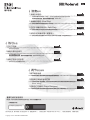 1
1
-
 2
2
-
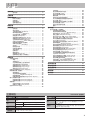 3
3
-
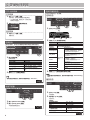 4
4
-
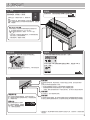 5
5
-
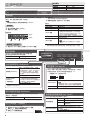 6
6
-
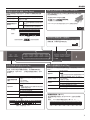 7
7
-
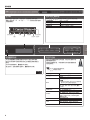 8
8
-
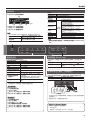 9
9
-
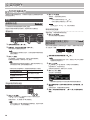 10
10
-
 11
11
-
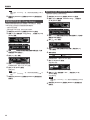 12
12
-
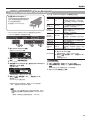 13
13
-
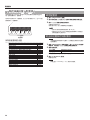 14
14
-
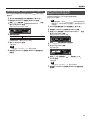 15
15
-
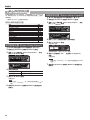 16
16
-
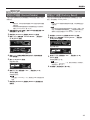 17
17
-
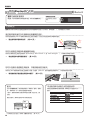 18
18
-
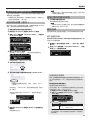 19
19
-
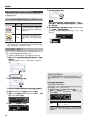 20
20
-
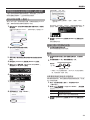 21
21
-
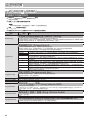 22
22
-
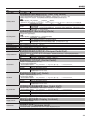 23
23
-
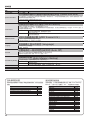 24
24
-
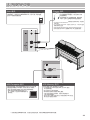 25
25
-
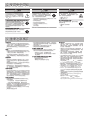 26
26
-
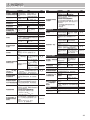 27
27
-
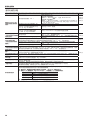 28
28
-
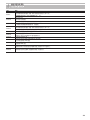 29
29
-
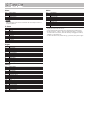 30
30
-
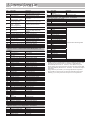 31
31
-
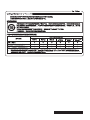 32
32